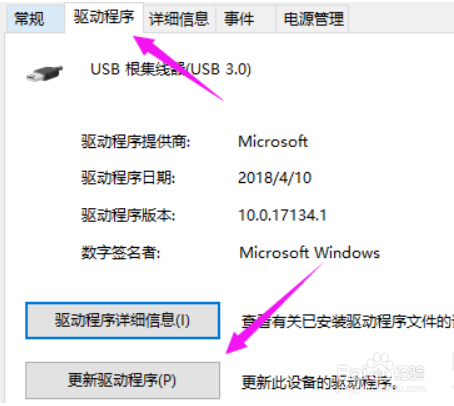win10鼠标间歇性失灵怎么办
1、鼠标单击下【此电脑】,接着选择下【管理】,如下图:
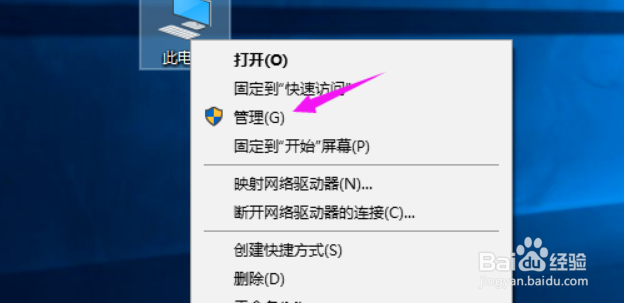
2、接着鼠标就要单击下这【设备管理器】了,如下图:
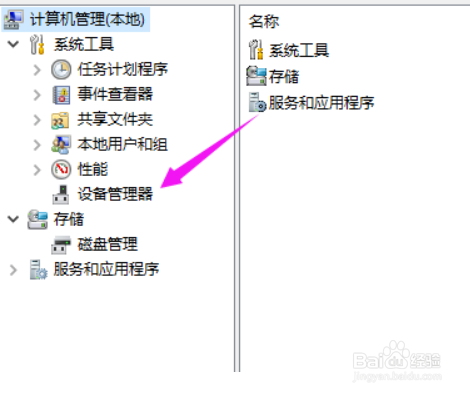
3、点下【设备管理器】之后,我们接着点下【通用串行总线控制器】,如下图:
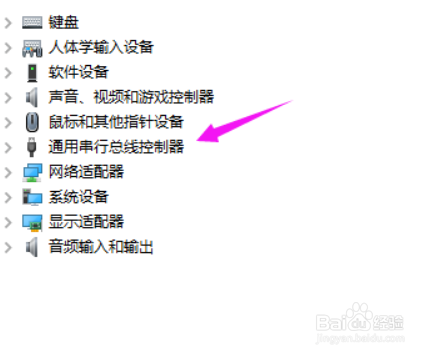
4、我们点开下【USB3.0】,接着点下【属性】,如下图:
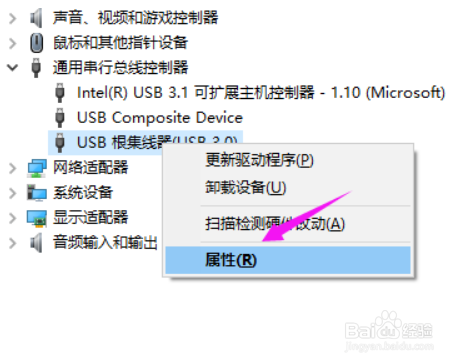
5、接着我们选择下【电源管理】,将【允许计算机关闭这个设备以节约电源】前的“√”去掉,如下图:
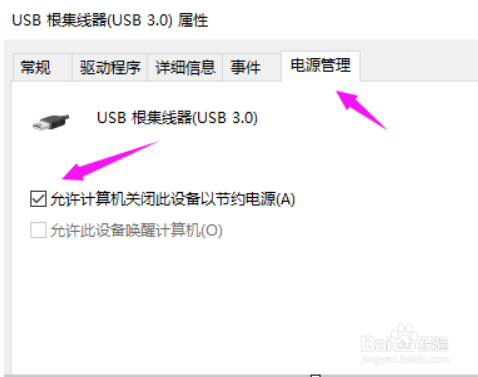
6、假如还是不能解决问题,我们不妨点【驱动程序】,将驱动程序更新下试试,如下图:
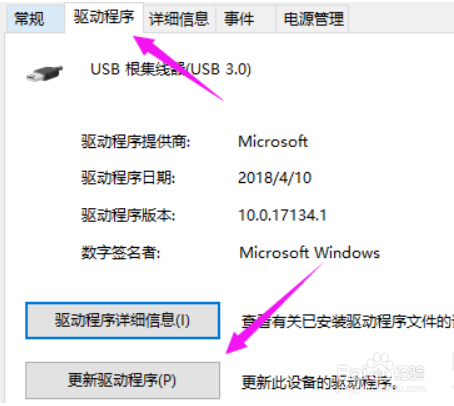
1、鼠标单击下【此电脑】,接着选择下【管理】,如下图:
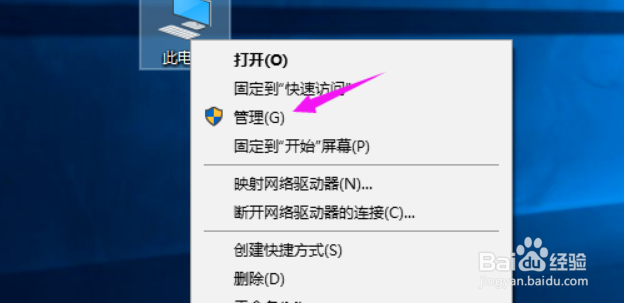
2、接着鼠标就要单击下这【设备管理器】了,如下图:
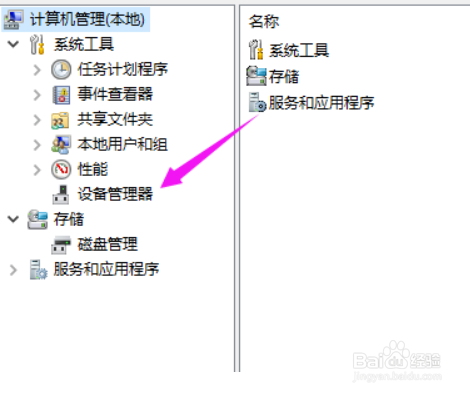
3、点下【设备管理器】之后,我们接着点下【通用串行总线控制器】,如下图:
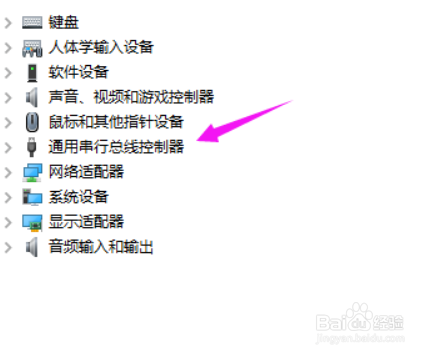
4、我们点开下【USB3.0】,接着点下【属性】,如下图:
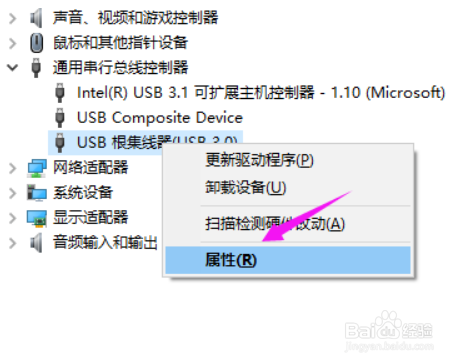
5、接着我们选择下【电源管理】,将【允许计算机关闭这个设备以节约电源】前的“√”去掉,如下图:
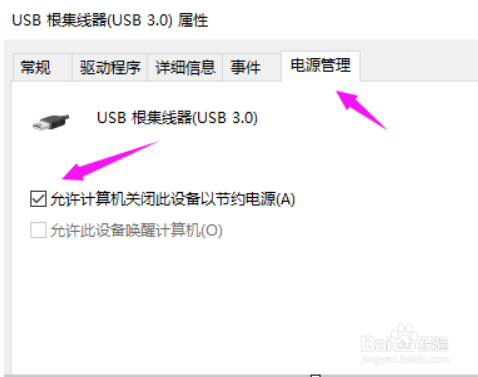
6、假如还是不能解决问题,我们不妨点【驱动程序】,将驱动程序更新下试试,如下图: